Как создать учетную запись "Майкрософт": инструкция с видео
Как создать учетную запись в "Майкрософт"? Данный вопрос интересен многим пользователям Интернета. Вам тоже? Еще бы, ведь наличие аккаунта в "Майкрософт" избавляет вас от необходимости создавать огромное количество паролей для различных продуктов компании. Прочитав данную статью, вы найдете достаточно подробное описание процедуры регистрации.
Создание учетной записи "Майкрософт"
"Майкрософт" является мировым брендом, включающий в себя множество интернет-сервисов. Создав аккаунт, вы сможете совершать звонки и обмениваться сообщениями в Skype, получать доступ к облачному хранилищу файлов OneDrive, покупать игры в XboxLive и пользоваться возможностями пакета программ Office. И это далеко не полный список сервисов и дополнительного функционала, доступного сразу после регистрации.
Какие еще преимущества дает регистрация в Microsoft? Создание учетной записи необходимо для того, чтобы иметь единый аккаунт для доступа к любым сервисам и программам. Вы раз и навсегда избавляетесь от необходимости регистрироваться в каждом из них. Это очень просто и удобно, так как позволяет вам сэкономить время.
Регистрация в Microsoft
Как создать учетную запись "Майкрософт"? Регистрация займет 3-5 минут вашего времени. Перейдите на официальный сайт и совершите следующие действия:
- В правом верхнем углу сайта кликните на кнопку «Войти». В новой открывшейся странице кликните на надпись «Создайте ее».
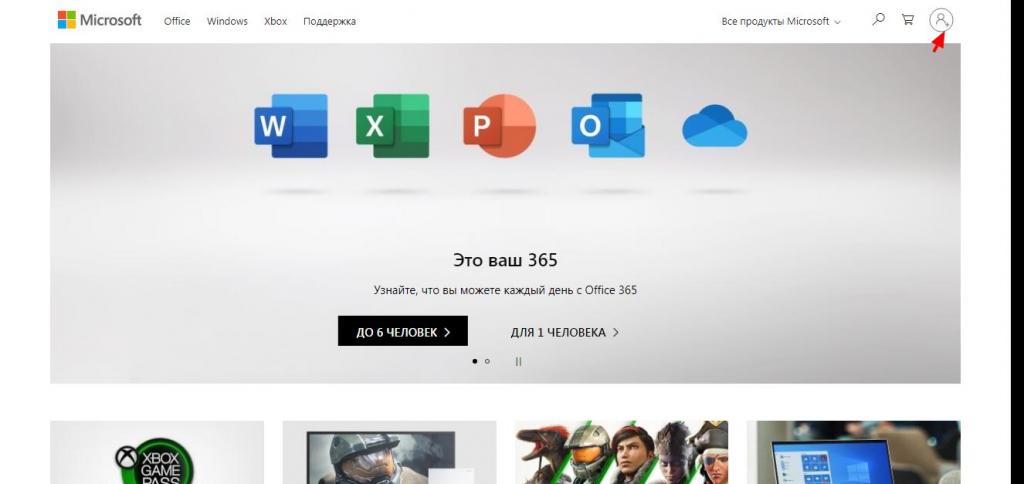
- После клика перед вами должна появится регистрационная форма. В соответствующие поля вам необходимо ввести электронную почту и придумать пароль.
- Пароль должен состоят из символов верхнего и нижнего регистра. Вместо почтового ящика вы также можете использовать свой телефонный номер.
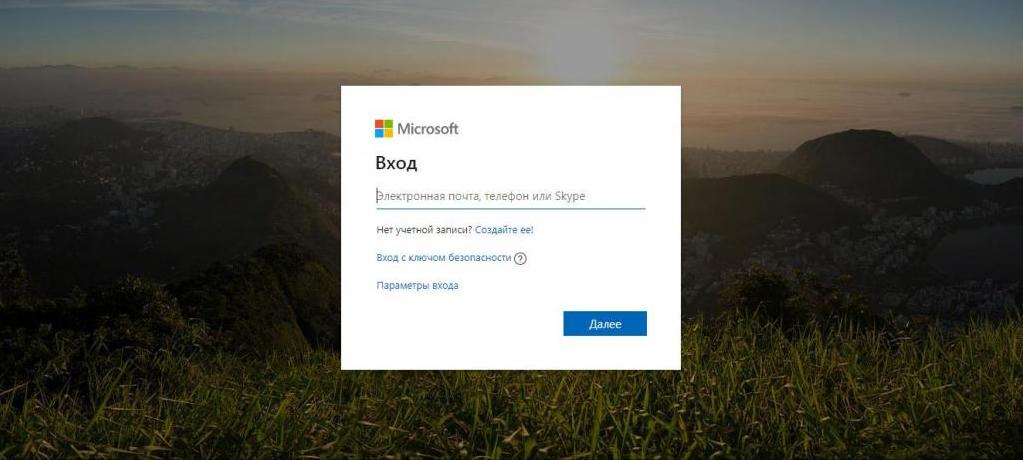
- Заполнив данные поля, нажмите кнопку «Далее»
- На открывшейся странице необходимо ввести персональные данные – имя и фамилию. После снова нажимаем на кнопку «Далее».
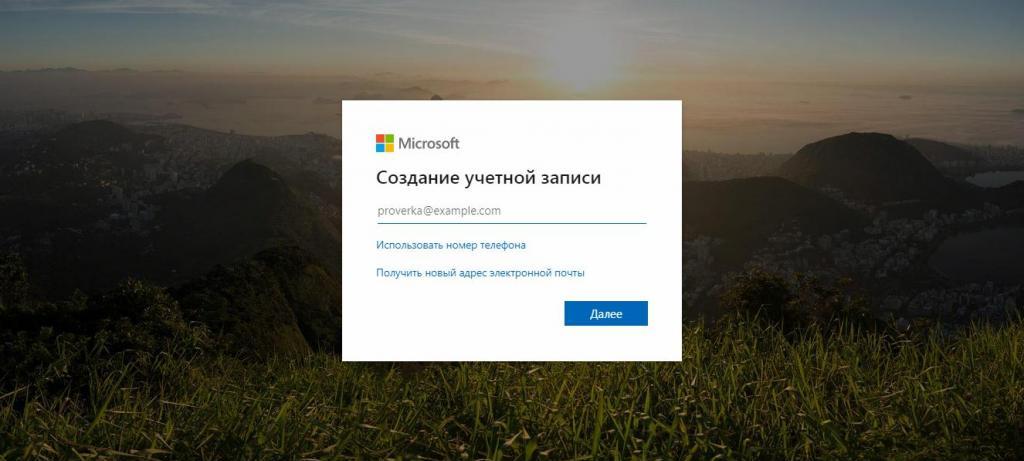
- Затем укажите регион, в которым вы проживаете, кликнув на выпадающий список и выбрав нужный вам вариант. Осталось только ввести дату рождения. После выполнения данного действия, вам также необходимо кликнуть на кнопку «Далее».
- На вашу электронную почту отправится письмо. Оно содержит в себе пин-код из 4 символов. Вводим их в соответствующее поле на сайте "Майкрософт". Последний раз нажимаем кнопку «Далее».

Теперь процедура регистрации учетной записи завершена. Как видите, в том, чтобы создать учетную запись в "Майкрософт", не было ничего сложного. Теперь для вас доступна авторизация во всех принадлежащих компании "Майкрософт" сервисах при использования логина (электронной почты или номера телефона) и пароля учетной записи.
Создаем нового пользователя в Windows 10

Мы уже узнали, как сделать учетную запись "Майкрософт". Теперь рассмотрим ее использование в ОС. Для создания пользователя в операционной системе Windows 10 можно использовать аккаунт в сервисе "Майкрософт". Для этого сделайте следующие шаги:
- Зайдите в меню "Пуск". Щелкните на пункт "Параметры системы", либо в поиске введите: "Параметры". Нужная вам иконка будет похожа на гайку.
- В новом открывшемся окне будут перечислены основные настройки пользователя операционной системы Windows, которые можно изменить. Нас интересует пункт под названием «Учетные записи». Кликаем на него.
- В новом окне кликаем на «Семья и другие люди». Есть 2 способа добавить пользователя. Выбор сделайте основываясь на своих предпочтениях. Нужно контролировать нового пользователя? (например, включение функции «Родительский контроль»), в таком случае выбирайте пункт «Добавить члена семьи». Если вам нужен полный функционал администратора без ограничений, просто кликните на пункт «Добавить пользователя для этого компьютера».
- Для регистрации пользователя укажите почтовый ящик, привязанный к аккаунту "Майкрософт". После нажмите кнопку «Далее».

Новый пользователь успешно создан. Теперь мы можем использовать логин и пароль учетной записи "Майкрософт" для входа в компьютер. Первый вход в операционную систему может занять некоторое время, так как будет производиться настройка параметров и адаптация системы.
Заключение
Теперь вы знаете, как создать учетную запись "Майкрософт". Поздравляем вас, вы стали обладателем универсального аккаунта, который дает вам доступ к популярным сервисам компании. Больше нет необходимости регистрироваться в каждом из них по отдельности, просто используйте данные входа от аккаунта в "Майкрософт". Желаем вам успешной и эффективной работы со всеми продуктами компании.
